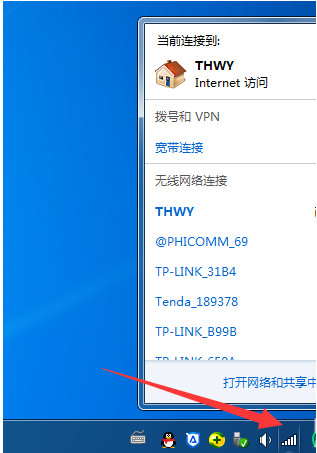多数情况下台式电脑一般是直接用网线连网,如果要用无线wifi网络的话,就需要有无线网卡来连接。有网友反映自己的台式电脑没有网卡怎么连wifi呢?下面小编就跟大家分享下台式机没有网卡连接wifi的方法。
首先,正常来说台式机没有无线网卡,就不能连接wifi。无线网卡按照接口的不同可以分为两种:
一种?是台式机专用的PCI接口无线网卡。 ?一种是USB无线网卡,这种网卡不管是台式机、一体机,还是笔记本,只要安装了驱动程序,都可以使用。在选择时要采用USB2.0接口的无线网卡,这样才能满足网速的需要。
安装了无线网卡和驱动后,台式机就会接收到无线信号,点击无线信号,如下图。选择信号源--输入密码就能上网了。

但是如果实在没有无线网卡的话,可以尝试使用共享功能,实现wifi共享连接。具体的方法如下:
windows7重装系统如何操作
win7系统使用率最高,出现系统故障的概率也相对比较高,所以win7重装系统就成为困扰用户的一大难题,本文将和大家讲述windows7重装系统如何操作.
1、找到一部可联网的手机,连上网后用数据线将手机和电脑连接,最好找一个比较比较稳定点的usb接口,在手机上选择“仅充电”。

2、进入设置→无线和网络→移动网络共享→打开通过usb共享网络。

3、等片刻电脑弹出如图的网络就可以上网了。

以上便是台式机没有网卡连接wifi的方法,希望能帮到大家。
无线鼠标没反应是怎么回事
由于无线鼠标方便好用的特点,越来越多的人们也开始使用无线鼠标搭配电脑工作,但有时却会遇到无线鼠标突然没反应的情况,那么无线鼠标没反应是怎么回事呢,让我们一起来看看.